Com o surgimento das smart TVs, ficou mais fácil do que nunca transmitir músicas, filmes e programas de TV diretamente na sua TV. Mas que tal tocar suas músicas favoritas do Apple Music na tela grande? Quer esteja a organizar uma festa ou apenas queira ouvir música com melhor qualidade de som, aprender como tocar Apple Music na TV pode ser um divisor de águas.
No entanto, nem todo mundo sabe como conectar sua conta do Apple Music à TV. É aí que entramos. Neste artigo, vamos guiá-lo passo a passo pelo processo de reprodução do Apple Music na TV. Desde configurar sua Apple TV até conectar seu iPhone ou iPad, temos tudo o que você precisa. E você também pode aprender sobre a maneira mais fácil de salve suas músicas do Apple Music em seus dispositivos e guarde-os para sempre!
Conteúdo do Artigo Parte 1. Posso reproduzir músicas da Apple na minha Smart TV?Parte 2. Como reproduzir música da Apple na TV sem a Apple TV?Parte 3. Como obtenho o aplicativo Apple Music na minha Smart TV?Dicas: como salvar músicas da Apple Music em dispositivos locais para ouvir offline na TV?
Sim, você pode reproduzir o Apple Music na sua smart TV. No entanto, o método de reprodução do Apple Music na sua TV pode diferir dependendo da marca e modelo da sua TV. Algumas TVs têm aplicativos Apple Music integrados, enquanto outros exigem que você conecte um dispositivo externo para transmitir o Apple Music.
Se a sua TV tiver um aplicativo Apple Music integrado, basta abrir o aplicativo e fazer login na sua conta Apple Music para começar a reproduzir suas músicas, listas de reprodução e álbuns favoritos. No entanto, nem todas as smart TVs têm esse aplicativo, portanto, pode ser necessário usar um dispositivo externo como Apple TV, Chromecast ou Amazon Fire TV Stick para transmitir o Apple Music na sua TV.
Se você possui uma Apple TV, reproduzir o Apple Music na sua smart TV é fácil. Veja como:

Se você possui um iPhone ou iPad, também pode usar o AirPlay para transmitir suas faixas do Apple Music na sua TV. Veja como:
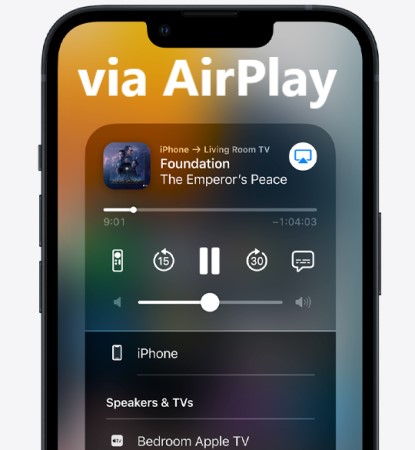
Com LetsView ou ApowerMirror, você pode facilmente reproduzir Apple Music na sua TV sem uma Apple TV. Esses programas de espelhamento de tela são fáceis de usar e permitem que você curta suas músicas favoritas em uma tela maior. Então, por que não tentar e levar sua experiência de ouvir música para o próximo nível?
Esses programas permitem que você espelhe a tela do seu iPhone ou iPad na sua TV sem fio, para que você possa curtir o Apple Music em uma tela maior.
Veja como usar o LetsView para reproduzir o Apple Music na sua TV:
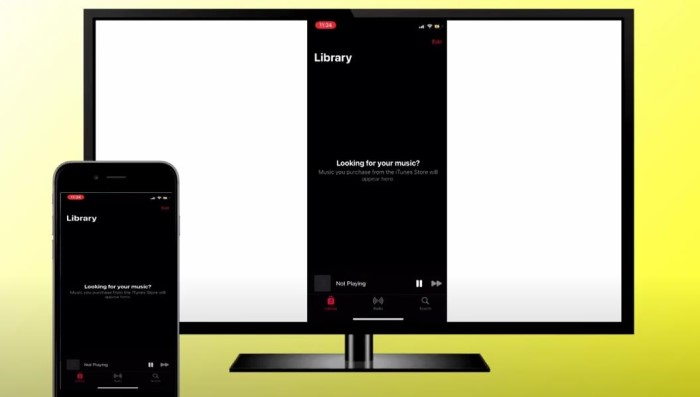
Veja como utilizar o ApowerMirror para transmitir o Apple Music para sua televisão:
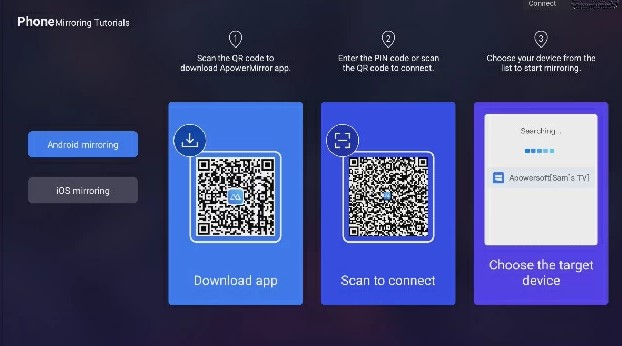
Se quiser reproduzir o Apple Music na sua smart TV sem usar um dispositivo externo, você precisará verifique se sua TV possui um aplicativo Apple Music integrado.
Veja como verificar e baixar o app Apple Music nas TVs:
Se você não vir o aplicativo Apple Music na loja de aplicativos da sua TV, isso significa que sua TV não possui um aplicativo Apple Music integrado. Nesse caso, você ainda pode reproduzir o Apple Music na sua TV usando um dispositivo externo como Apple TV, Chromecast ou Amazon Fire TV Stick, ou usando um software de espelhamento de tela como LetsView ou ApowerMirror.
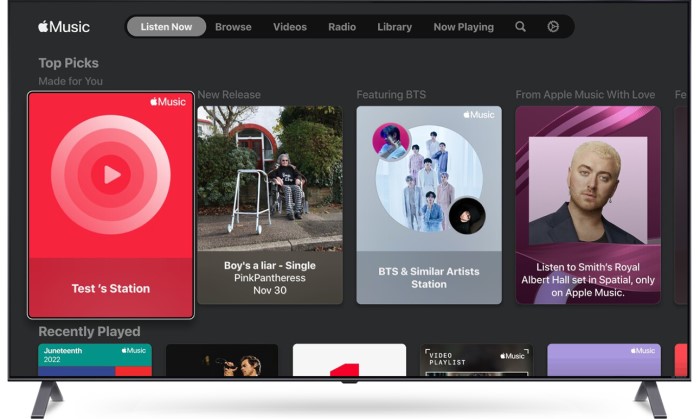
Se você deseja salvar músicas do Apple Music em seu dispositivo local para ouvir offline, precisará usar uma ferramenta de terceiros como TuneSolo Conversor de música da Apple.
Este software permite converter músicas do Apple Music em formatos de áudio comuns como MP3, M4A, FLAC e WAV, para que você possa salvá-los em seu dispositivo local e ouça as músicas do Apple Music offline sem quaisquer restrições.
Aqui está como usar TuneSolo Apple Music Converter para salvar suas músicas do Apple Music em seu dispositivo local:

TuneSolo O Apple Music Converter é uma ótima ferramenta para quem quer baixe músicas do Apple Music para o dispositivo local para ouvir off-line. Com sua interface fácil de usar e velocidade de conversão rápida, você pode converter e salvar todas as suas músicas favoritas do Apple Music com apenas alguns cliques. Então, por que não experimentar e curtir suas músicas favoritas offline?
Espero que este guia possa ajudá-lo a saber facilmente como tocar Apple Music em TVs como Android TV, Apple TV, Samsung TV e outras TVs inteligentes.
Início
Conversor de música da Apple
Como reproduzir músicas da Apple na TV? (Android/Apple/Smart TV)
Comentários(0)
Resposta
1.Seu nome
2.Seu e-mail
3.Sua avaliação
Copyright © TuneSolo Software Inc. Todos os direitos reservados.
Deixe um comentário
1.Seu nome
2.Seu e-mail
3.Sua avaliação
Enviar